CAD图模型怎么缩小?
设·集合小编 发布时间:2023-03-13 15:18:12 474次最后更新:2024-03-08 11:08:35
在我们日常工作中使用“CAD软件”会遇到各种各样的问题,不管是新手还是高手都会遇到自己不知道的问题,比如“CAD图模型怎么缩小?”,下面小编就讲解一下怎么解决该问题吧,此教程共分为3个步骤,小编用的是联想天逸台式电脑,电脑操作系统版本以Win7为例,希望能帮助到各位小伙伴!
工具/软件
电脑型号:联想(Lenovo)天逸510S
操作系统:Windows7
软件名称:CAD2010
步骤/教程
1、输入缩小命令sc然后回车,根据提示选择要缩小(放大)的图形。(命令输入后要回车确认开始执行所输命令)

2、图形变为虚线后表示已经被选中此时回车,然后根据提示选择基点。一般选择图形的中间点或者是某一个角。(可以输入准确的坐标值,也可以直接移动鼠标点击相应的点)

3、选中基点后会有输入框,显示“指定比例因子”此时输入要缩放的比例就行了。比如输入0.5的话就是缩小一半,输入1就是原大小不变,输入完毕后回车确认就可以看到图形根据数值做相应变化。
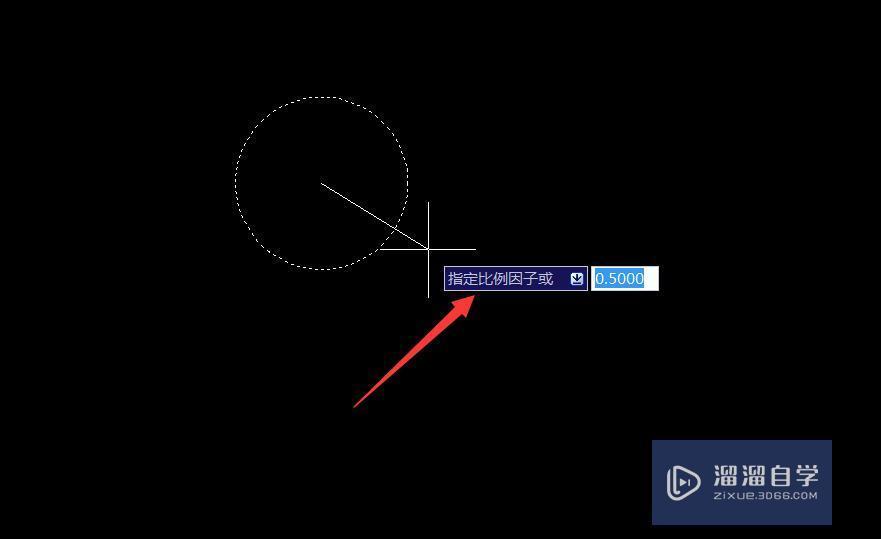
二、在打印时要缩小整张图纸,以保证在a4纸上可以显示完整图形:
1、打开CAD在窗口左上角单击“文件”,在下拉窗口中找到“打印”单击左键。

2、在弹出窗口的右下角找到“打印比例”下面可以看到“布满图纸”选项,前方单击勾选即可,然后窗口下方点击“确定”完成设置。

三、在作图时需要缩放页面来查看整张图纸的情况:
用鼠标中间的滚轮上下滑动就可以实现画面的缩放,向上滑是放大,向下滑是缩小。
- 上一篇:导入CAD的图模型太大了怎么缩小?
- 下一篇:CAD2007里面怎样把块分解?
相关文章
广告位


评论列表